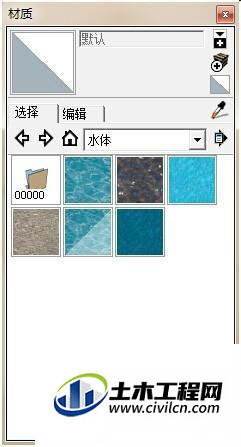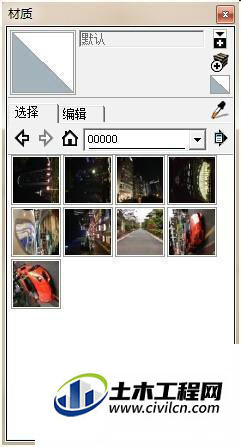生成SKM文件,放入SU安装路径相应文件夹。后期使用确实会方便些,但是会拖慢SU的运行速度。那么下面就给大家分享一下,SU材质生成skm文件方法,希望能帮助到大家。
方法/步骤
第1步
搜索下载SU材质生成器,不用安装,双击运行。
![]()
第2步
拖动一个想转换的jpg或bmp文件到软件最上面那个path的输入框,注意:会自动把同目录下的所有jpg、bmp文件添加到列表中
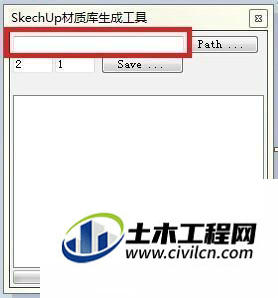
第3步
点path按钮指定目录也可以,注意,是指定文件夹。
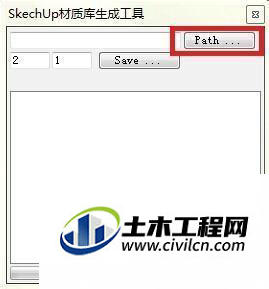
第4步
同目录下可转换文件会显示在转换器下面的大方框中

第5步
点击save按钮,选择保存路径,给skm文件命名(本文生成的skm文件为0000),然后点确定。
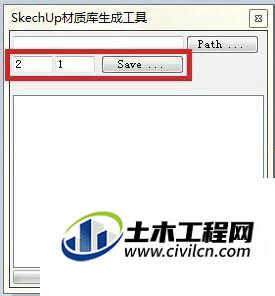
第6步
打开SU安装位置(本文用7.0版示范),将生成的SKM文件拷贝到Materials文件夹下相应目录内(本文放在Water目录下)
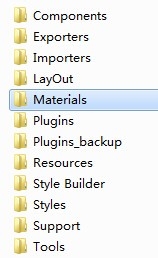
第7步
打开SU程序材质面板,选择材质类型水(Water),会看到生成的0000文件夹,然后双击该文件,就可以利用生成的材质